Excel 2003 Expert - Αυτόματα Φίλτρα
Στη συνέχεια θα αναφερθούμε στα αυτόματα φίλτρα. Υπάρχουν δύο τρόποι φιλτραρίσματος ο αυτόματος, ο οποίος εφαρμόζεται με απλά κριτήρια, και ο σύνθετος, ο οποίος εφαρμόζεται με πολύπλοκα κριτήρια. Στο φύλλο εργασίας της οθόνης μας, εμφανίζεται η βαθμολογία 70 μαθητών, στα τέσσερα μαθήματα, μαθηματικά, φυσική, χημεία, και έκθεση. Θα εμφανίσουμε με τη χρήση αυτόματου φίλτρου τους μαθητές που έχουν βαθμολογηθεί στα μαθηματικά με 18. Για να εφαρμόσουμε σωστά ένα φίλτρο, θα πρέπει η πρώτη γραμμή της περιοχής στην οποία θα εφαρμόσουμε το φίλτρο να είναι γραμμή κεφαλίδων. Αυτή η γραμμή είναι η γραμμή κεφαλίδων. Το επώνυμο, το όνομα, τα μαθήματα. Οι αμέσως επόμενες γραμμές περιέχουν τα δεδομένα. Δεν επιτρέπεται να υπάρχουν κενές γραμμές στην περιοχή δεδομένων. Γι αυτό σβήνουμε την 16η γραμμή. Επιλέγουμε ένα οποιοδήποτε κελί της περιοχής. Προσοχή: δεν πρέπει να επιλέξουμε περισσότερα κελιά. Από το μενού Δεδομένα, Φίλτρο, επιλέγουμε «Αυτόματο φίλτρο». Το Excel εμφανίζει δίπλα στην κεφαλίδα κάθε στήλης της περιοχής αυτά τα βέλη. Θα χρησιμοποιήσουμε τα βέλη αυτά για να ορίσουμε τα κριτήρια. Κάνοντας κλικ σε ένα από αυτά, εμφανίζονται οι τιμές της συγκεκριμένης στήλης, τις οποίες μπορούμε να χρησιμοποιήσουμε ως κριτήριο. Επιλέγουμε την τιμή 18 στο μάθημα των μαθηματικών. Το Excel εμφανίζει ένα υποσύνολο δεδομένων, το οποίο περιέχει μόνο τους μαθητές οι οποίοι στα μαθηματικά έχουν πάρει 18, απέκρυψε δηλαδή όλες τις άλλες γραμμές που δεν ικανοποιούν το κριτήριο. Παρατηρούμε επίσης ότι οι αριθμοί των γραμμών που απομένουν εμφανίζονται με μπλε χρώμα, όπως με μπλε χρώμα εμφανίζεται και το βέλος στα Μαθηματικά, που σημαίνει ότι σε αυτή τη στήλη εφαρμόσαμε ένα κριτήριο. Τα φίλτρα, εμφανίζουν μόνο τις γραμμές που πληρούν τα κριτήρια του φιλτραρίσματος, αποκρύπτοντας τις υπόλοιπες γραμμές, σε αντίθεση με την ταξινόμηση, που πραγματοποιεί αναδιάταξη των γραμμών. Στο παράδειγμά μας 10 μαθητές από τους 70 έχουν βαθμό 18 στα μαθηματικά. Για να καταργήσουμε το φίλτρο και να εμφανίσουμε όλες τις γραμμές, πατάμε το μπλε βέλος της στή...
Видео Excel 2003 Expert - Αυτόματα Φίλτρα канала LEARN IT in 30 seconds by TEST4U
Видео Excel 2003 Expert - Αυτόματα Φίλτρα канала LEARN IT in 30 seconds by TEST4U
Показать
Комментарии отсутствуют
Информация о видео
2 мая 2018 г. 14:36:41
00:06:27
Другие видео канала
 Use the RECEIVED function to calculate the amount received at maturity for a fully invested security
Use the RECEIVED function to calculate the amount received at maturity for a fully invested security Microsoft Project 2019 Tutorial part 3 – How to Customize Project Views
Microsoft Project 2019 Tutorial part 3 – How to Customize Project Views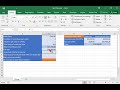 A taxi driver is convinced to buy a car and join Uber. He wants to cover the cost of the new...
A taxi driver is convinced to buy a car and join Uber. He wants to cover the cost of the new... Calculate in cell J2 the percentage of completed trips that occurred on Mondays.
Calculate in cell J2 the percentage of completed trips that occurred on Mondays. Alter the chart's trendline to a period 3 Moving Average Trendline.
Alter the chart's trendline to a period 3 Moving Average Trendline. It is going to be a busy day, so Uber needs a lot more cars on the road than last week. In...
It is going to be a busy day, so Uber needs a lot more cars on the road than last week. In... Word 2010 - Εφαρμογή στυλ
Word 2010 - Εφαρμογή στυλ AutoCad - Μηχανολογικό σχέδιο
AutoCad - Μηχανολογικό σχέδιο Word 2010 - Αλλαγές σελίδων
Word 2010 - Αλλαγές σελίδων Aplique efecto Retorcer Arco: distorsionado Hacia Abajo en el primer texto de WordArt mostrado...
Aplique efecto Retorcer Arco: distorsionado Hacia Abajo en el primer texto de WordArt mostrado...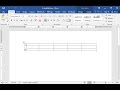 Insert a new row at the end of the table.
Insert a new row at the end of the table. PowerPoint 2010 - Εικόνες και γραφικά - Μετακίνηση, αντιγραφή, αλλαγή μεγέθους
PowerPoint 2010 - Εικόνες και γραφικά - Μετακίνηση, αντιγραφή, αλλαγή μεγέθους Access 2003 Expert - Ερώτημα ενημέρωσης
Access 2003 Expert - Ερώτημα ενημέρωσης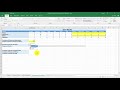 Excel Statistics - Calculating the Covariance
Excel Statistics - Calculating the Covariance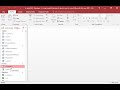 Apply the Wisp theme to the Customers form. Save and close the form.
Apply the Wisp theme to the Customers form. Save and close the form. Δημιουργήστε ένα νέο βιβλίο εργασίας βασισμένο στο προκαθορισμένο πρότυπο της εφαρμογής.
Δημιουργήστε ένα νέο βιβλίο εργασίας βασισμένο στο προκαθορισμένο πρότυπο της εφαρμογής.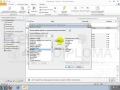 Outlook 2010 - Εμφάνιση και απόκρυψη στηλών
Outlook 2010 - Εμφάνιση και απόκρυψη στηλών Сохраните текущий документ, как Шаблон Word под именем test.dotx в папке IL-ates\Word,...
Сохраните текущий документ, как Шаблон Word под именем test.dotx в папке IL-ates\Word,... Word 2010 - Μετάβαση σε άλλο έγγραφο
Word 2010 - Μετάβαση σε άλλο έγγραφο Apply double line on top and bottom borders in cell B4 of the active spreadsheet.
Apply double line on top and bottom borders in cell B4 of the active spreadsheet.![Inserisci il simbolo (telefono nero [Wingdings]), direttamente sotto la frase Thessaloniki...](https://i.ytimg.com/vi/NkYl8twqSLQ/default.jpg) Inserisci il simbolo (telefono nero [Wingdings]), direttamente sotto la frase Thessaloniki...
Inserisci il simbolo (telefono nero [Wingdings]), direttamente sotto la frase Thessaloniki...